- Administration
- Paramètres et autorisations de l'organisation
- Qu'est-ce qu'un ensemble d'autorisations ?
Qu'est-ce qu'un ensemble d'autorisations ?
Découvrez comment utiliser les ensembles d'autorisations pour gérer ce que vos équipes peuvent faire ou non dans votre organisation SafetyCulture.Qu'est-ce qu'un ensemble d'autorisations ?
Les ensembles d'autorisations sont des groupes d'autorisations qui permettent aux administrateurs de gérer les fonctionnalités que les membres de leur équipe peuvent utiliser au sein de leur organisation SafetyCulture. En attribuant des ensembles d'autorisations à des utilisateurs, vous pouvez contrôler les modifications qu'ils peuvent apporter, comme l'ajout ou la suppression d'utilisateurs - OQxMrqmmFCCnCpZKIoP0i, mettre à jour les détails de facturation, ou gérer l'adhésion à des groupes et à dessites dans SafetyCulture.
Par défaut, chaque organisation dispose des ensembles d'autorisations suivants, que vous pouvez utiliser comme base pour les nouveaux ensembles d'autorisations que vous souhaitez créer :
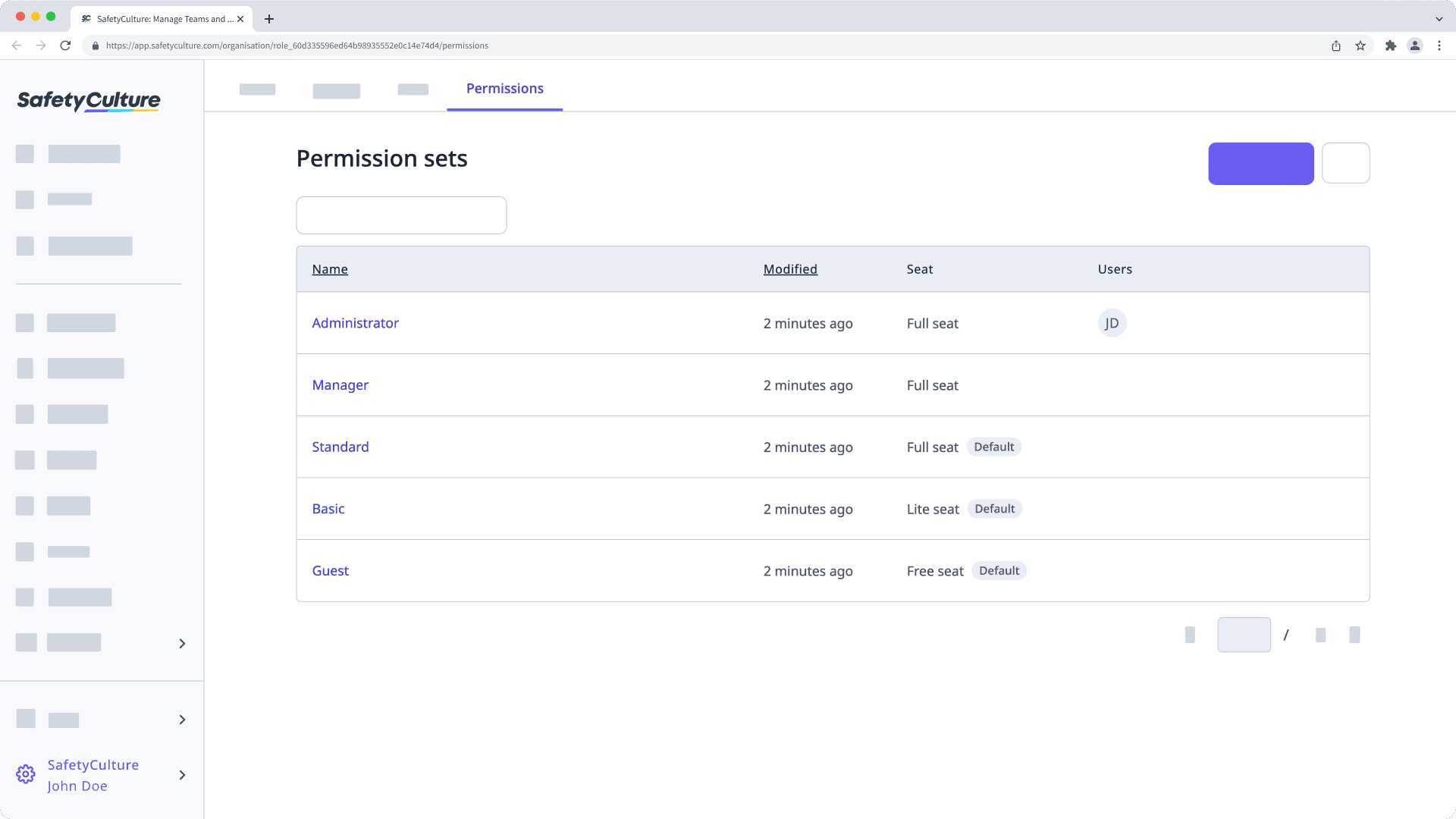
Administrateur : cet ensemble d'autorisations donne à un utilisateur le contrôle total de son organisation, y compris la gestion des utilisateurs, groupes, sites, et autorisations.
Gestionnaire : cet ensemble de permissions donne à un utilisateur des fonctionnalités dont un gestionnaire pourrait avoir besoin, notamment la création de modèles et contenus de formation, la gestion des paramètres des fonctionnalités, et bien plus encore.
Responsable : il s'agit de 'autorisation définie par défaut pour les utilisateurs dans les licences Complètes, qui donne à un utilisateur les autorisations dont il a besoin pour effectuer des inspections, signaler des observations, créer des actions, et bien plus encore.
Basique : il s'agit de l'autoridation définie par défaut pour les utilisateurs avec une Licence Lite, qui leur donne les autorisations dont ils ont besoin pour suivre une formation qui leur a été attribuée, et bien plus encore.
Invité : il s'agit de l'autorisation définie par défaut pour les utilisateurs des licences invités, qui donnent à un utilisateur les autorisations dont il ont besoin pour signaler des observations, créer des actions, afficher des News et plus encore.
Vous pouvez entièrement personnaliser ou supprimer tous les jeux d'autorisations prédéfinis, à l'exception d'« Administrateur ». Pour le jeu d'autorisations « Administrateur », vous pouvez ajouter les autorisations d'outrepassement pour afficher et gérer toutes les données de votre organisation.
La gestion des ensembles d'autorisations n'est disponible que pour les organisations ayant souscrit à l'Offre Premium ou Enterprise. Par défaut, tous les utilisateurs d'une organisation avec l'Offre Gratuite disposent de l'autorisation Administrateur.
Commencer à utiliser les ensembles d'autorisations
Modifier les ensembles d'autorisations pour les utilisateurs
Pour la plupart des organisations, les ensembles d'autorisations prédéfinis sont suffisants pour commencer. En fonction des responsabilités de chacun dans votre entreprise, vous pouvez modifier les autorisations de chaque utilisateur pour vous assurer qu'il n'apporte pas de modifications non souhaitées aux paramètres ou aux fonctionnalités.
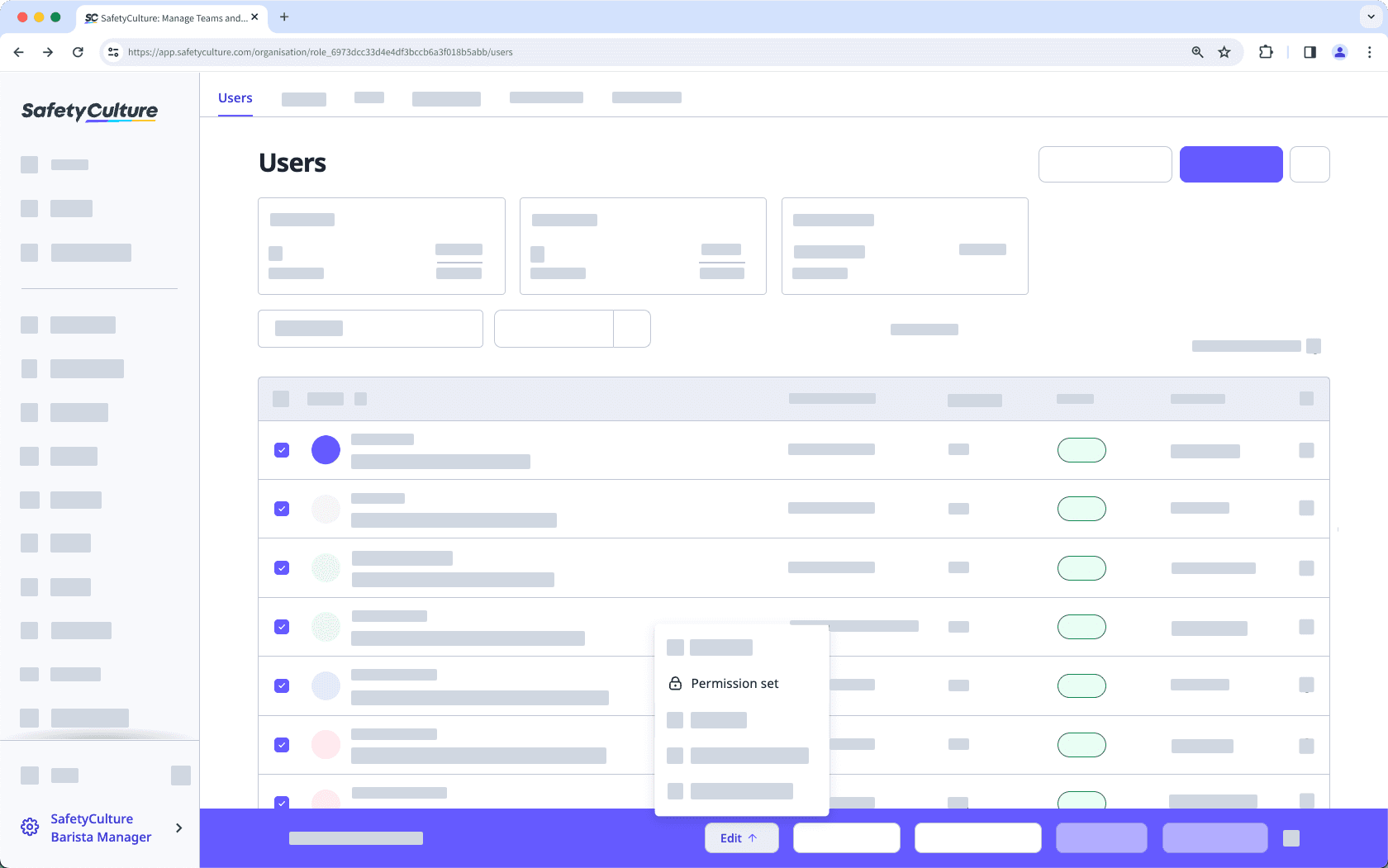
Créer ou modifier des ensembles d'autorisations
Si vous avez besoin de personnaliser les ensembles d'autorisations prédéfinis pour répondre aux besoins de votre organisation, vous pouvez créer de nouveaux ensembles d'autorisations ou modifier les ensembles d'autoriations existants à tout moment.
Définir les ensembles d'autorisations par défaut
Si nécessaire, vous pouvez également mettre à jour l'ensemble des autorisations par défaut pour chaque type de licence dans votre organisation de sorte que lorsque vousajoutez des utilisateurs de façon groupée à différents types de licences, il est plus facile de gérer ce qu'ils peuvent faire ou non dans votre organisation.
Autorisations disponibles
Organisation
Gérez les paramètres de l'organisation, comme l'authentification unique ou le marquage personnalisé, et configurez lesintégrations.
Type de licence Licence Complète
Facturation
Gérez les paramètres de facturation tels que les détails de facturation de votre organisation ou les méthodes de paiement, et affichez les factures fiscales.
Type de licence Licence Complète
Autorisations
Sélectionnez ou modifiez les ensembles d'autorisations pour les utilisateurs, et ajoutez, supprimez et gérez des ensembles d'autorisations personnalisés.
Type de licence Licence Complète
Utilisateurs
Ajouter et désactiver des utilisateurs, ainsi que gérer les détails et les paramètres des utilisateurs.
Type de licence Licence Complète
Habilitations
Affichez les fichiers multimédia des habilitations, ajoutez et approuvez les habilitations, etgérez les types d'habilitations.
Type de licence Licence Complète
Sites
Créez, modifiez et supprimez des sites, et gérez l'adhésion aux sites.
Type de licence Licence Complète
Groupes
Créez, modifiez et supprimez des groupes, et gérez l'adhésion aux groupes.
Type de licence Licence Complète
Créer
Créez de nouveaux modèles et importez-les depuis la Bibliothèque publique.
Type de licence Licence Complète
Réponses globales (GRS)
Créez, modifiez et supprimez des réponses globales (GRS).
Type de licence Licence Complète
Importer dans la bibliothèque publique
Téléchargez ou supprimez des modèles à partir de la bibliothèque publique et de la bibliothèque partagée.
Type de licence Licence Complète
Mises en page du rapport
Créez, modifiez et supprimez les mises en page du rapport qui sont disponibles pour tous les modèles.
Type de licence Licence Complète
Administration
Gérez les paramètres de la Formation, affichez les données analytiques de la formation, et facilitez des sessions de formation en groupe.
Type de licence Licence Complète
Gérer des équipes
Être attribué en tant que responsable d'équipe et faciliter la formation spécifique à l'équipe, les évaluations, les formations de groupe, et afficher les données analytiques pour les équipes qui vous sont attribuées.
Type de licence licences Complètes ou licences Lite
Créer des cours (restreint)
Créer et partager des cours. Veuillez noter que la publication et l'attribution de cours nécessitent l'autorisation « Gérer le contenu ».
Type de licence licences Complètes ou licences Lite
Gérer le contenu (tous)
Publier et attribuer des cours, ainsi que créer des questionnaires et des parcours.
Type de licence licences Complètes ou licences Lite
Accès
Accédez à la fonctionnalité de formation pour suivre des cours et des quiz.
Type de licence licences Complètes ou licences Lite
Paramètres
Gérez les paramètres des actions, notamment les types, accès, étiquettes, etc.
Type de licence Licence Complète
Paramètres
Gérez les paramètres des observations, notamment leurs catégories, leur accès et les codes QR.
Type de licence Tout type de licence
Accès
Accédez à la fonctionnalité Observations pour signaler et afficher des observations.
Type de licence Tout type de licence
Settings
Manage investigation settings, including custom statuses.
Seat type: Licence Complète
Manage
Create, edit, and delete all investigations in your organization.
Seat type: Licence Complète
Create
Create, edit, and delete all investigations that you’ve created.
Seat type: Licence Complète
View
View investigations you have access to.
Seat type: Licence Complète
Access
Access the OSHA feature to create establishments and record cases.
Seat type: Licence Complète
Gérer
Affichez, modifiez et supprimez les plannings de votre organisation.
Type de licence Licence Complète
Créer
Créez, modifiez et supprimez des plannings. Chaque utilisateur ne peut gérer que les plannings qu'il a lui-même créés.
Type de licence Licence Complète
Gérer
Ajoutez, modifiez ou supprimez des capteurs, passerelles et des flux de données météorologiques.
Type de licence Licence Complète
Accès
Accédez à la fonctionnalité Capteurs pour afficher les capteurs, les passerelles et les flux de données météorologiques.
Type de licence Tout type de licence
Paramètres
Gérez les paramètres des actifs, notamment les types, les champs, les relevés et toute autre configuration.
Type de licence Licence Complète
Maintenance
Créez, modifiez et supprimez des programmes de maintenance.
Type de licence Licence Complète
Gérer
Créez, modifiez, archivez et supprimez des actifs, y compris l'enregistrement des dernières informations de service.
Type de licence Licence Complète
Accès
Accès à la fonctionnalité Actifs. Si cette option n'est pas sélectionnée, les utilisateurs peuvent toujours ajouter des actifs aux inspections et aux actions.
Type de licence Tout type de licence
Gérer
Créez, modifiez et supprimez des News.
Gérer
Créer, modifier et supprimer tous les tableaux de bord Données analytiques de votre organisation, y compris les tableaux de bord personnalisés.
Type de licence Licence Complète
Créer des tableaux de bord (basés sur le site)
Créez des tableaux de bord Données analytiques qui affichent des données en fonction de l'adhésion au site, et modifiez et supprimez les tableaux de bord que vous avez créés.
Type de licence Licence Complète
Créer des tableaux de bord (basés sur le créateur)
Créer des tableaux de bord Données analytiques affichant des données basées sur le créateur, et modifier et supprimer les tableaux de bord que vous avez créés.
Type de licence Licence Complète
Afficher
Affiche les tableaux de bord de données analytiques auxquels vous avez accès.
Type de licence licences Complètes ou licences Lite
Gérer
Créer, modifier et supprimer des sociétés dans votre organisation.
Type de licence Licence Complète
Paramètres
Gérez les paramètres de la fonctionnalité Travailleur isolé, notamment les types de travail et les remontées d'informations.
Type de licence Licence Complète
Gérer
Affichez les détails du travail via la carte et historique en direct.
Type de licence licences Complètes ou licences Lite
Accès
Accédez à la fonctionnalité Travailleur isolé pourcommencer et terminer un travail.
Type de licence licences Complètes ou licences Lite
Gérer toutes les données
Modifiez, archivez et supprimez tous les modèles, inspections, observations et actions. Cette action outrepasse toutes les règles d'accès existantes.
Type de licence Licence Complète
Afficher toutes les données
Affiche tous les modèles, inspections et actions sur l'application Web. Cette option remplace toutes les règles d'accès existantes. Veuillez noter que l'option « Activer pour l'application portable » n'est pas disponible pour les organisations ayant plus de 200 modèles actifs.
Type de licence Licence Complète
Les autorisations dans Marketplace SafetyCulturesont gérées séparément des ensembles d'autorisations.
FAQ
Si votre organisation a souscrit à l'Offre Gratuite, tous les utilisateurs se voient attribuer l'ensemble d'autorisations « Administrateur » par défaut, et la gestion des ensembles d'autorisations ne sera pas disponible. Pour gérer les autorisations au sein de votre organisation, envisagez de passer à l'Offre Premium.
Il se peut que l'option « Activer pour l'application portable » ne soit pas activée pour l'autorisation « Afficher toutes les données », ce qui signifie que vous ne pouvez consulter les données qu'à partir de l'application Web. Si votre organisation ne compte pas plus de 200 modèles actifs, vous pouvez afficher votre ensemble d'autorisations et cocher l'option « Activer pour l'application portable » sous « Afficher toutes les données ».
Non, un ensemble d'autorisations doit être attribué à chaque utilisateur. Si vous souhaitez limiter au minimum ce qu'un utilisateur peut faire dans votre organisation, vous pouvez créer un ensemble d'autorisations sans sélectionner d'autorisations granulaires et l'attribuer à cet utilisateur.
Cette page vous a-t-elle été utile?
Merci pour votre commentaire.